آموزش ساخت استیکر واتساپ
اپلیکیشن Sticky Maker را دانلود کنید.
وارد اپلیکیشن شوید و روی گزینه Create a new stickerpack! بزنید.

یک نام برای پکیج استیکر خودتان قرار بدهید. همچنین نام طراح پکیج را هم اضافه کنید. دقت کنید که این نام ها حداقل باید از پنج کاراکتر درست شده باشد.
بر روی پکیج ساخته شده بزنید تا وارد پکیج شوید. همانطور که می بینید این پکیج برای ۳۰ استیکر جای خالی دارد. همچنین محلی به نام Tray Icon دارد که عکس اصلی فولدر پکیج را نمایش می دهد.

بر روی یکی از جاهای خالی بزنید تا ساخت استیکر برای واتساپ را شروع کنید.
در اولین گام باید برای استیکر خودتان یک عکس انتخاب کنید. این عکس می تواند از گالری انتخاب شود یا همان لحظه عکس بگیرید یا از یک فایل برداشته شود.
بعد از انتخاب عکس مورد نظر برای استیکر شما باید آن را ویرایش کنید. این ویرایش شامل دوربر کردن عکس یا در صورت نیاز چرخاندن آن است.

وقتی که ویرایش عکس تمام شد به مرحله اضافه کردن متن می رسید. شما می توانید عبارت مورد نظرتان را بنویسید و افکت های محدودی که اپلیکیشن استیکر ساز دارد را روی آن پیاده کنید.
حالا می توانید استیکر ساخته شده را ذخیره کنید.

برای این که بتوانید استیکرهای خودتان را وارد واتساپ کنید باید حداقل ۳ استیکر در پکیج طراحی کنید و حتما یک تصویر برای Tray Icon تعریف کرده باشید. در این صورت گزینه Add To Whatsapp برای شما نمایش داده می شود و می توانید پکیج استیکر را به واتساپ گوشی خودتان اضافه کنید.
حالا می توانید وارد پیام رسان واتساپ شوید و بر روی عکس ایموجی بزنید و به قسمت استیکرها بروید.
در این قسمت وقتی بر روی علامت + بزنید استیکرهای قابل دانلود و استیکرهای اختصاصی شما (My Sticker) نمایش داده می شود و همانطور که خواهید دید پکیج جدید استیکر شما هم به این قسمت افزوده شده است.
برای حذف کردن استیکر از واتساپ می توانید از طریق اپلیکیشن واتساپ وارد پکیج شوید و گزینه Delete را بزنید.
شاید این سوال برای شما پیش بیاید که چطور می توانیم از فونتهای فارسی مختلف در استیکرهای ساخته شده استفاده کنیم. با توجه به این که برای برنامه های استیکر ساز تمهیدات خاصی برای فونت های فارسی در نظر گرفته نشده ما برای شما یک راهکار داریم: شما می توانید استیکر مورد نظرتان را در برنامه های طراحی عکس مثل متن نگار با عکس و فونت مورد نظرتان طراحی کنید و آن را به عنوان یک عکس در گالری گوشی ذخیره کنید. وقتی که وارد برنامه استیکر ساز برای واتساپ شدید این عکس را انتخاب کنید و به عنوان یک استیکر از آن استفاده کنید.
========= ========= --------------------- ------------------ ========= ============= " < < ---- ========موضوعات مرتبط: آموزش
برچسبها: آموزش تصویری و گام به گام ساخت استیکر واتساپ آموزش تصویری ساخت استیکر واتس اپ آموزش ساخت استیکر واتساپ مراحل ساخت استیکر واتساپ ساخت استیکر ساخت استیکر واتساپ چگونه استیکر واتساپ بسازیم آموزش مراحل ساخت استیکر واتساپ روش ساخت استیکر واتساپ واتس اپ واتساپ مراحل ساخت استیکر واتساپ
 نقد و بررسی فیلم پی کی pk
نقد و بررسی فیلم پی کی pk  طرز تهیه پانزده نوشیدنی مخصوص لاغری شگم
طرز تهیه پانزده نوشیدنی مخصوص لاغری شگم  چند ایده زیبا برای ساخت زیور الات خمیر چینی
چند ایده زیبا برای ساخت زیور الات خمیر چینی  آموزش تصویری ساخت سنجاق سینه پروانه مرواریدی همراه با فیلم آموزشی
آموزش تصویری ساخت سنجاق سینه پروانه مرواریدی همراه با فیلم آموزشی  آموزش گام به گام و تصویری تزئین کش مو با کلاه کوچک دکوری
آموزش گام به گام و تصویری تزئین کش مو با کلاه کوچک دکوری  آموزش گام به گام و تصویری ساخت گوشواره مدل گربه
آموزش گام به گام و تصویری ساخت گوشواره مدل گربه  آموزش گام به گام و تصویری مونتاژ یا اسمبل کردن یک کامپیوتر
آموزش گام به گام و تصویری مونتاژ یا اسمبل کردن یک کامپیوتر  آموزش گام به گام و تصویری ساخت کاناپه فانتزی ودکوری
آموزش گام به گام و تصویری ساخت کاناپه فانتزی ودکوری  آموزش تصویری و گام به گام نقاشی پف دار
آموزش تصویری و گام به گام نقاشی پف دار  آموزش ساخت لوسترهای زیبا وخلاقانه با وسائل ساده و دورریختنی
آموزش ساخت لوسترهای زیبا وخلاقانه با وسائل ساده و دورریختنی  آموزش گام به گام ساخت هلیکوپتر با آرمیچر همراه با فیلم
آموزش گام به گام ساخت هلیکوپتر با آرمیچر همراه با فیلم  آموزش گام به گام و تصویری ساخت هواپیما با چوب بستنی
آموزش گام به گام و تصویری ساخت هواپیما با چوب بستنی  آموزش تصویری و گام به گام ساخت قایق با چوب بستنی
آموزش تصویری و گام به گام ساخت قایق با چوب بستنی  انواع پاستل
انواع پاستل  آموزش تصویری و گام به گام خمیر فرانز بر روی ظروف
آموزش تصویری و گام به گام خمیر فرانز بر روی ظروف  آموزش تصویری و گام به گام ساخت گوشواره رزینی رنگین کمان
آموزش تصویری و گام به گام ساخت گوشواره رزینی رنگین کمان  آموزش گام به گام و تصویری ساخت ساعت دیواری مدل کلاه گلدار
آموزش گام به گام و تصویری ساخت ساعت دیواری مدل کلاه گلدار  آموزش تصویری و گام به گام دریم کچر هلال ماه
آموزش تصویری و گام به گام دریم کچر هلال ماه  آموزش تصویری و گام به گام ساخت گردنبند رزینی چشم اژدها
آموزش تصویری و گام به گام ساخت گردنبند رزینی چشم اژدها  آموزش تصویری و گام به گام ساخت استیکر واتساپ
آموزش تصویری و گام به گام ساخت استیکر واتساپ  خرید و قیمت و مشخصات بهترین و قویترین قرص و داروی لاغری و کاهش وزن و تناسب اندام
خرید و قیمت و مشخصات بهترین و قویترین قرص و داروی لاغری و کاهش وزن و تناسب اندام  آموزش تصویری و گام به گام ساخت تاج سر عروس
آموزش تصویری و گام به گام ساخت تاج سر عروس  آموزش تصویری و گام به گام ساخت تاج سر گلدار بسیار زیبا
آموزش تصویری و گام به گام ساخت تاج سر گلدار بسیار زیبا  آموزش تصویری ساخت گردنبند مدل لانه کبوتر
آموزش تصویری ساخت گردنبند مدل لانه کبوتر  دانلود رایگان آهنگ زیبای Its Now Or Never با صدای قشنگ الویس پریسلیElvis Presley
دانلود رایگان آهنگ زیبای Its Now Or Never با صدای قشنگ الویس پریسلیElvis Presley  دانلود آهنگ هندی دلهای هندوستانی با صدای اودیت نارایانUdit Narayan
دانلود آهنگ هندی دلهای هندوستانی با صدای اودیت نارایانUdit Narayan  نگاهی به فیلم بازی تقلید the imitation game
نگاهی به فیلم بازی تقلید the imitation game  فیلم هندی سوپر سی - فیلم امور تربیتی
فیلم هندی سوپر سی - فیلم امور تربیتی  دانلود برنامه دفتر اندیکاتور
دانلود برنامه دفتر اندیکاتور  چند روش برای ساختن کرم سفید کننده خانگی
چند روش برای ساختن کرم سفید کننده خانگی  خرید اینترنتی قرص گین آپ Gain up کل بدن و صورت 60 عددی
خرید اینترنتی قرص گین آپ Gain up کل بدن و صورت 60 عددی  چگونه پوستی به روشنی برف داشته باشیم
چگونه پوستی به روشنی برف داشته باشیم  لمینت متحرک دندان - Snap On Smile
لمینت متحرک دندان - Snap On Smile  خرید و قیمت و عکس و مشخصات قرص لاغری رزبری کتون اصل Raspberry Ketone 30Cap
خرید و قیمت و عکس و مشخصات قرص لاغری رزبری کتون اصل Raspberry Ketone 30Cap  صابون تریاک کلاژن طلا (100% خالص)
صابون تریاک کلاژن طلا (100% خالص)  قرص لاغری بلک اسلیم 30 عددی Black Slim
قرص لاغری بلک اسلیم 30 عددی Black Slim  قرص افزایش دهنده حجم باسن Somatoline Cosmetic
قرص افزایش دهنده حجم باسن Somatoline Cosmetic  قرص افزایش حجم سینه Somatoline Cosmetic 60Cap
قرص افزایش حجم سینه Somatoline Cosmetic 60Cap  قرص لاغری پاپایا papaya
قرص لاغری پاپایا papaya  روش های خانگی و گیاهی برای سفید کردن و جوانی دست و پا
روش های خانگی و گیاهی برای سفید کردن و جوانی دست و پا  ماسک نشاسته برای کشیدگی و شفافیت پوست صورت
ماسک نشاسته برای کشیدگی و شفافیت پوست صورت  پاکسازی و لایه برداری پوست صورت با شیر
پاکسازی و لایه برداری پوست صورت با شیر  سفید کردن پوست صورت با روش های کاملا طبیعی
سفید کردن پوست صورت با روش های کاملا طبیعی  بهترین ماسک روشن کننده پوست صورت
بهترین ماسک روشن کننده پوست صورت  لامپ هوشمند و اسپیکر بلوتوث
لامپ هوشمند و اسپیکر بلوتوث  پاوربانک طرح شیائومی 10400
پاوربانک طرح شیائومی 10400  پاوربانک طرح گارد موبایل
پاوربانک طرح گارد موبایل  کیف پول و موبایل دستی و کمری
کیف پول و موبایل دستی و کمری  ست کیف پول و جاکلیدی مازراتی
ست کیف پول و جاکلیدی مازراتی  ساعت مچی هابلوت مدل BIGBANG
ساعت مچی هابلوت مدل BIGBANG 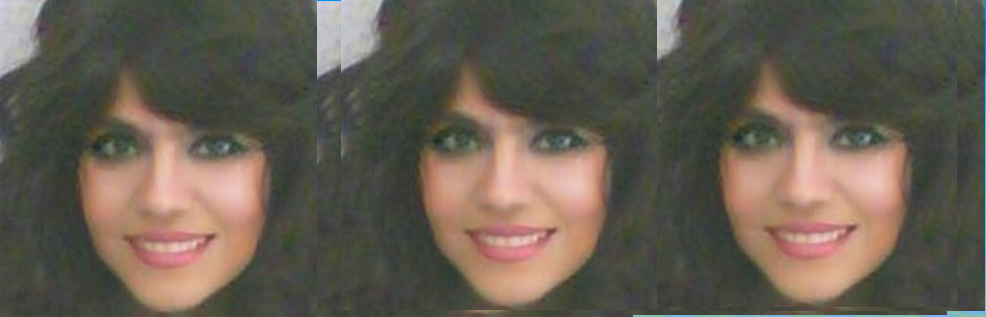









 آمار
وب سایت:
آمار
وب سایت: